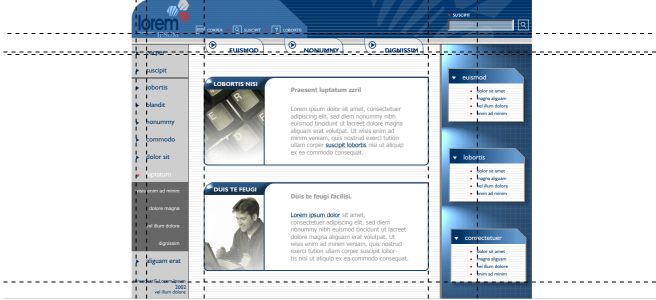設定基準線
導線是可放置在繪圖視窗內任意位置以輔助確定物件位置的線條。在某些應用程式中,輔助線 (guideline) 又稱為輔助線 (guide)。
導線一共有三種:水平、垂直及有角度。依預設,應用程式會顯示您新增至繪圖視窗的導線,但是您隨時可以隱藏這些導線。您也可以將物件用作輔助線。
您可以設定個別頁面的導線,或者您可以設定整個文件的導線。若要取得有關局部導線和主導線的更多資訊,請參閱局部圖層和主圖層.
您可以在需要時新增導線;不過,您也可以選擇新增預設導線。預設導線有兩種:Corel 預設和使用者定義的預設。Corel 預設導線的範例包括在 1 英吋邊界出現的導線,以及在通訊欄邊框出現的導線。使用者定義的預設是您指定位置的導線。例如,您可以新增預設導線,預設導線能以您指定的距離顯示邊界,或者定義欄配置或格點。您可以隨時移除導線。
您可以使物件貼齊導線,以便在物件移至導線附近時,只能置於導線中央或排列在導線兩邊。
導線使用尺規的指定測量單位。若要取得有關尺規設定的資訊,請參閱自訂尺規設定.所有導線預設會以「編輯比例」對話方塊中所指定的繪圖比例來顯示。您可以選擇不要按比例顯示導線座標,而是顯示導線在頁面上的實際位置。
顯示或隱藏導線
您也可以顯示或隱藏導線,方法是按一下「視窗」![]() 「偵測器」
「偵測器」![]() 「導線」,然後按一下「顯示或隱藏導線」按鈕
「導線」,然後按一下「顯示或隱藏導線」按鈕 。
您也可以存取其他導線選項,方法是按一下「配置」![]() 「文件偏好選項」,然後在出現的對話方塊中按一下左窗格中的「導線」。
「文件偏好選項」,然後在出現的對話方塊中按一下左窗格中的「導線」。
新增水平或垂直導線
新增有角度的導線
您也可以新增有角度的導線,方法是拖曳繪圖視窗中的水平或垂直尺規,然後在屬性列的「旋轉角度」方塊中鍵入數值。
將物件用作導線
設定整個文件的導線
您在「主頁」的「輔助線 (全部頁面)」圖層上設定的輔助線會顯示在文件的全部頁面上。除顯示為個別頁面設置的所有導線外,也會顯示這些導線。
新增預設導線
移除導線
您也可以將個別導線拖曳出文件視窗,或使用「選取」工具按一下導線並按下 Delete 鍵,藉此移除個別導線。
若要刪除預設導線,請按一下「配置」![]() 「文件偏好選項」。按一下出現在對話方塊左窗格的「導線」,然後按一下「預設」。停用要刪除之預設導線旁的核取方塊。
「文件偏好選項」。按一下出現在對話方塊左窗格的「導線」,然後按一下「預設」。停用要刪除之預設導線旁的核取方塊。
讓物件貼齊導線
您也可以設定物件和可編輯的區域來貼齊導線,方法是按一下「視窗」![]() 「偵測器」
「偵測器」![]() 「導線」,然後按一下「貼齊導線」按鈕
「導線」,然後按一下「貼齊導線」按鈕 或按「Shift + Command + G」」鍵。
若要顯示導線在頁面上的實際位置
導線座標不再符合屬性列和尺規上的值。例如,如果繪圖比例為 1:100,當「按比例顯示」指令已停用時,位於 100 mm 處的導線按比例會出現在 1.000 mm 處。